
Harry James
0
3382
1008
 Niedawno pisałem o tym, jak radzić sobie z kontrolą rodzicielską programu Internet Explorer. Prosty przewodnik po kontroli rodzicielskiej programu Internet Explorer. Innym częstym pytaniem, które otrzymuję od użytkowników, jest to, jak ponownie zainstalować program Internet Explorer i dlaczego jest to konieczne. Przeprowadzę Cię przez proces ponownej instalacji Internet Explorera i opowiem o przypadkach, w których chciałbym go ponownie zainstalować.
Niedawno pisałem o tym, jak radzić sobie z kontrolą rodzicielską programu Internet Explorer. Prosty przewodnik po kontroli rodzicielskiej programu Internet Explorer. Innym częstym pytaniem, które otrzymuję od użytkowników, jest to, jak ponownie zainstalować program Internet Explorer i dlaczego jest to konieczne. Przeprowadzę Cię przez proces ponownej instalacji Internet Explorera i opowiem o przypadkach, w których chciałbym go ponownie zainstalować.
Czasami po usunięciu infekcji wirusowej lub spyware aplikacje mogą zostać uszkodzone, a Internet Explorer jest zwykle ofiarą.
W takim przypadku Internet Explorer nie wyświetla stron internetowych lub może zabrać Cię w miejsce, do którego nie chcesz iść.
Czasami wyświetlany jest błąd taki jak ten:
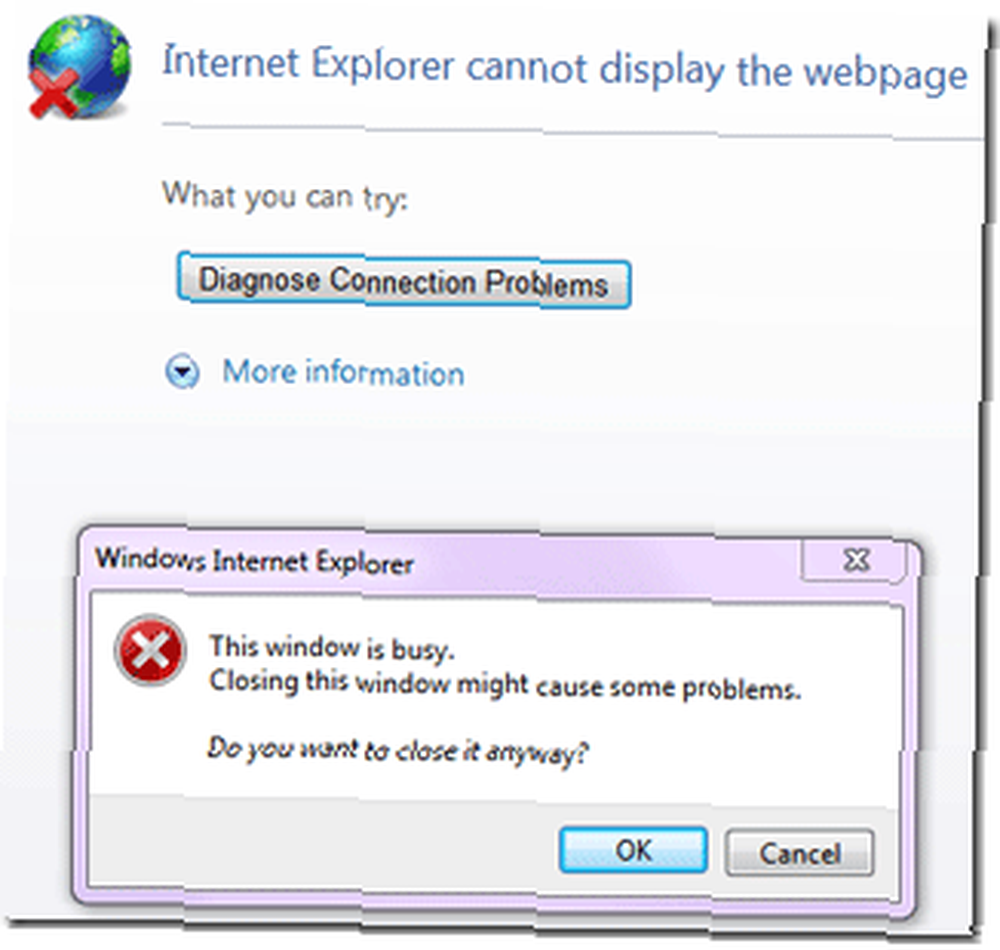
Jeśli są to twoje problemy i nie możesz sformatować urządzenia, być może nadszedł czas na ponowną instalację programu Internet Explorer (wstaw tutaj swój własny żart do Firefoksa). Zalecam całkowite odinstalowanie przeglądarki, ponowne uruchomienie, a następnie ponowną instalację. W ten sposób jesteśmy pewni, że wyrwaliśmy wszystkie jego wnętrzności i nic nie pozostanie w tyle. Możesz również wykonać te czynności, aby po prostu usunąć Internet Explorera.
Jak skutecznie ponownie zainstalować Internet Explorera
Po usunięciu programu Internet Explorer 8 przywrócona zostanie poprzednia wersja programu Internet Explorer. Na przykład, jeśli uaktualniłeś Internet Explorera 6 do IE8, skończysz z Internet Explorerem 6 po usunięciu Internet Explorera 8. Ale przeprowadzę cię przez ponowną instalację najnowszej i najlepszej wersji IE8, zanim skończymy. Jeśli używasz systemu Windows 7, usunięcie IE8 pozostawi cię bez przeglądarki, więc przygotuj się na pliki instalacyjne na pamięci USB. Możesz pobrać pliki tutaj.
Aby wykonać te czynności, musisz być zalogowany jako administrator. W tym przykładzie będziemy używać programu Internet Explorer 8 na komputerze z systemem Windows XP SP 3. Po pierwsze, otwórzmy Dodaj lub usuń programy wchodząc do Menu Start następnie uderzanie Panel sterowania a następnie wybierając Dodaj lub usuń programy.
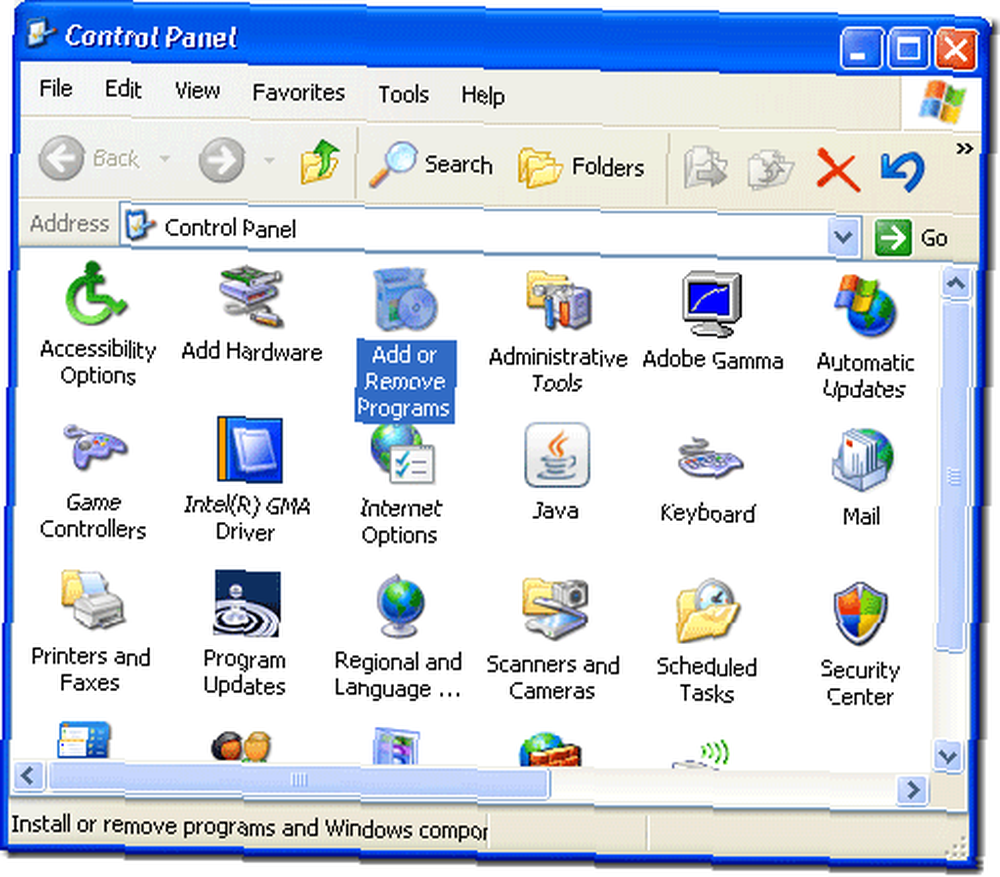
Pewnego razu Dodaj lub usuń programy otwiera się, przewiń listę w dół, aż zobaczysz Windows Internet Explorer 8, jak pokazano w poniższym przykładzie:
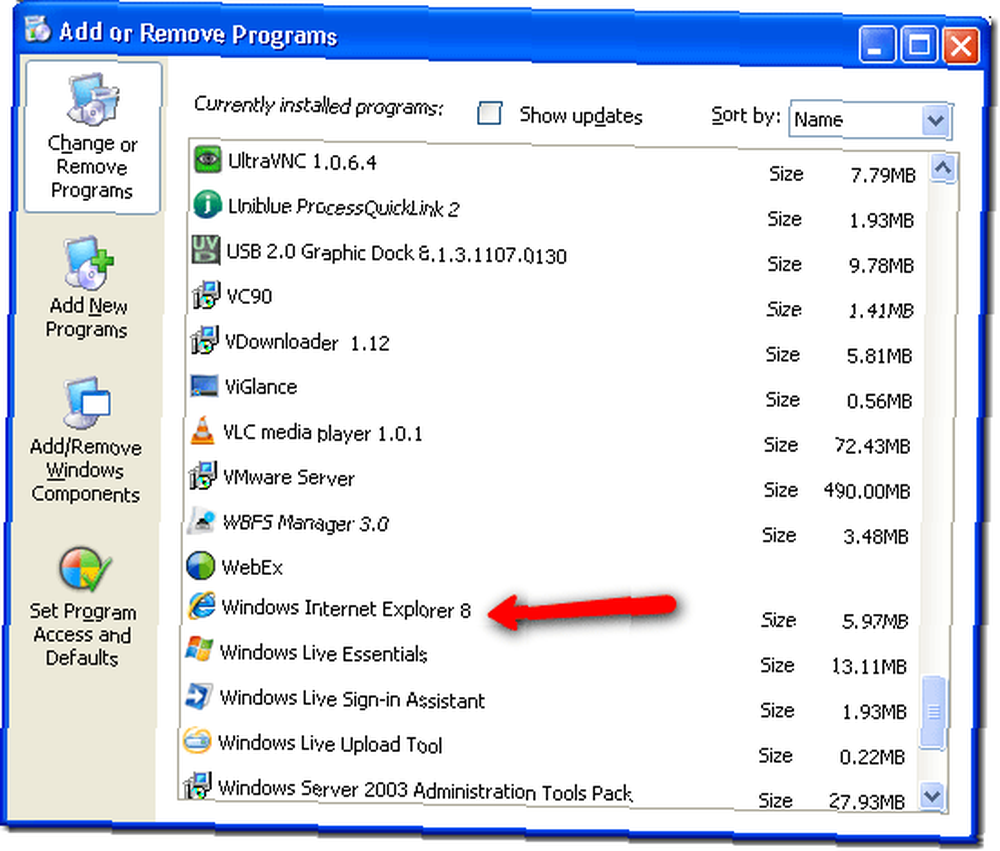
Kliknij słowa Windows Internet Explorer 8, a zobaczysz przycisk „Usuń”, jak widać poniżej:
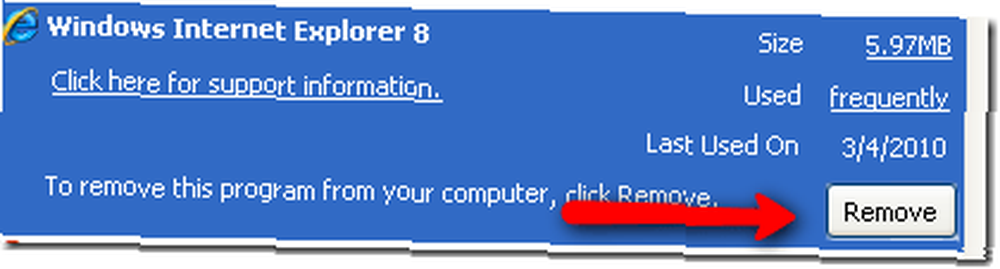
Po kliknięciu przycisku Usuń pojawi się ekran podobny do tego poniżej. Stąd wszystko, co musisz zrobić, to kliknąć Dalej. Rozpocznie się proces usuwania.
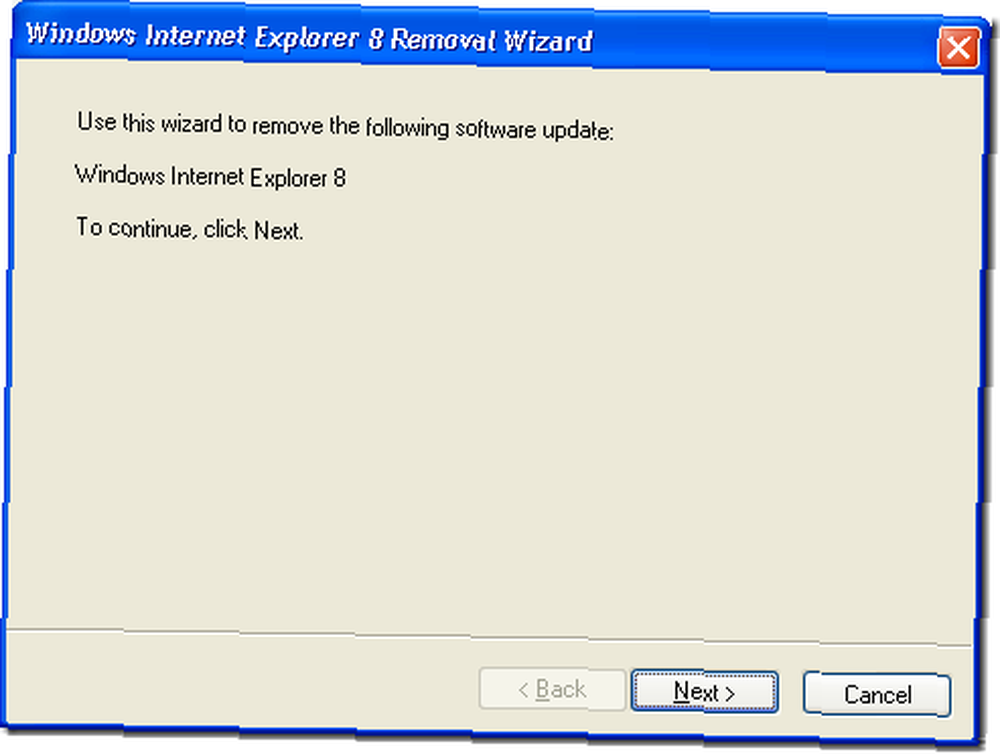
Proces usuwania zawiera listę aplikacji, które zostały zainstalowane po zainstalowaniu programu Internet Explorer 8. Czasami aplikacje korzystają z przeglądarki Internet Explorer. Ostrzega nas, że po zakończeniu dezinstalacji możemy mieć problemy z tymi aplikacjami. Nie martw się, po zakończeniu instalacji będziemy go ponownie instalować! Śmiało i kliknij Tak, aby kontynuować.
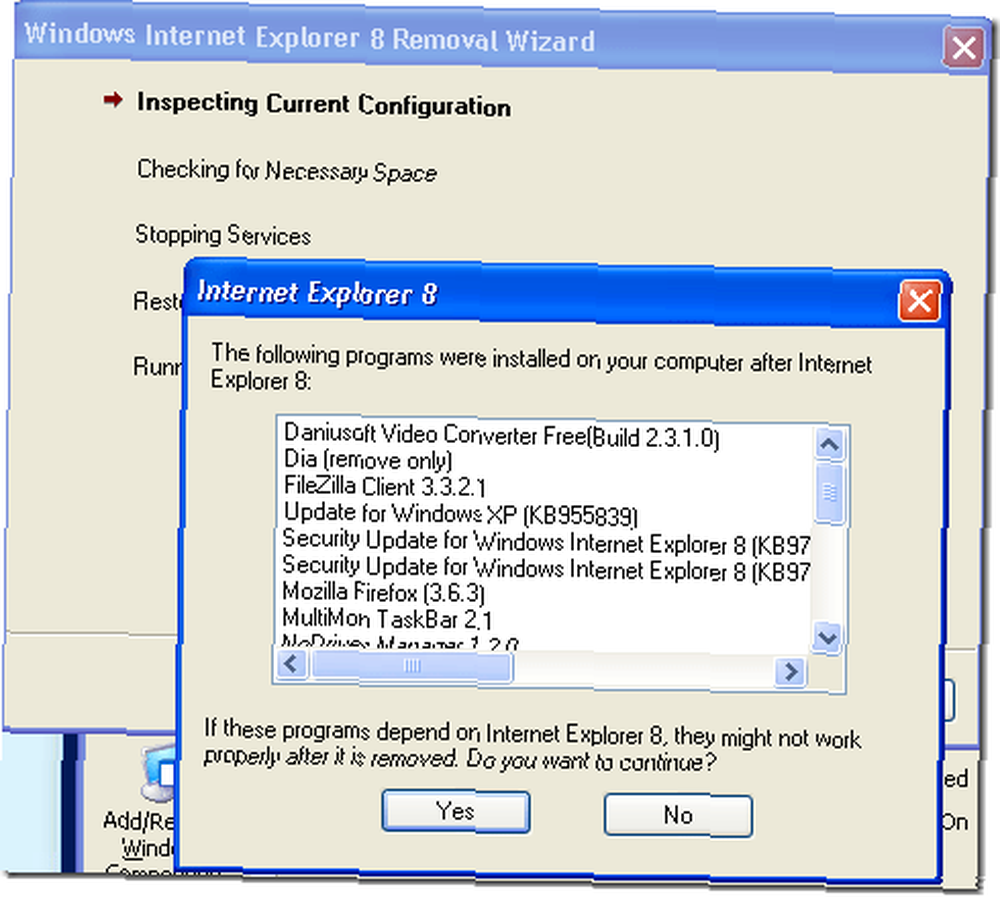
Zobaczysz kopiowanie plików, a następnie 4 kroki usuwania. Komputer będzie działał przez każdy z nich, dopóki IE8 nie zostanie odinstalowany i zastąpiony starszą wersją.
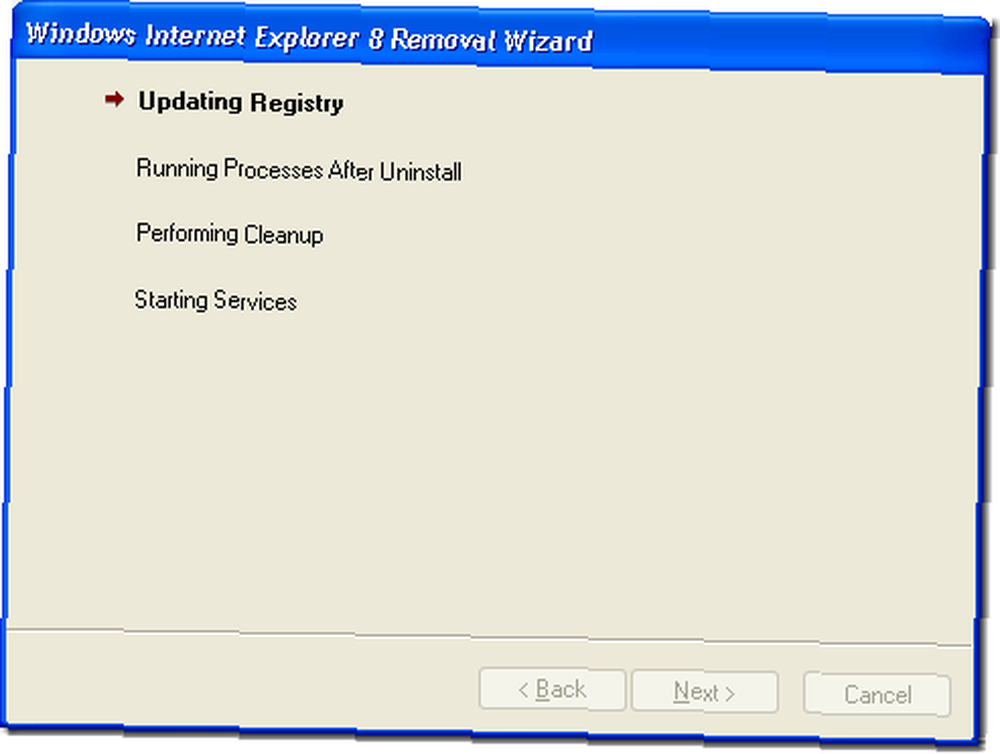
Po zakończeniu zobaczysz przycisk Zakończ. Kliknięcie przycisku Zakończ spowoduje ponowne uruchomienie komputera. Kliknięcie przycisku „Nie uruchamiaj ponownie teraz” opóźni to, co nieuniknione, ale sytuacja może być trudna!
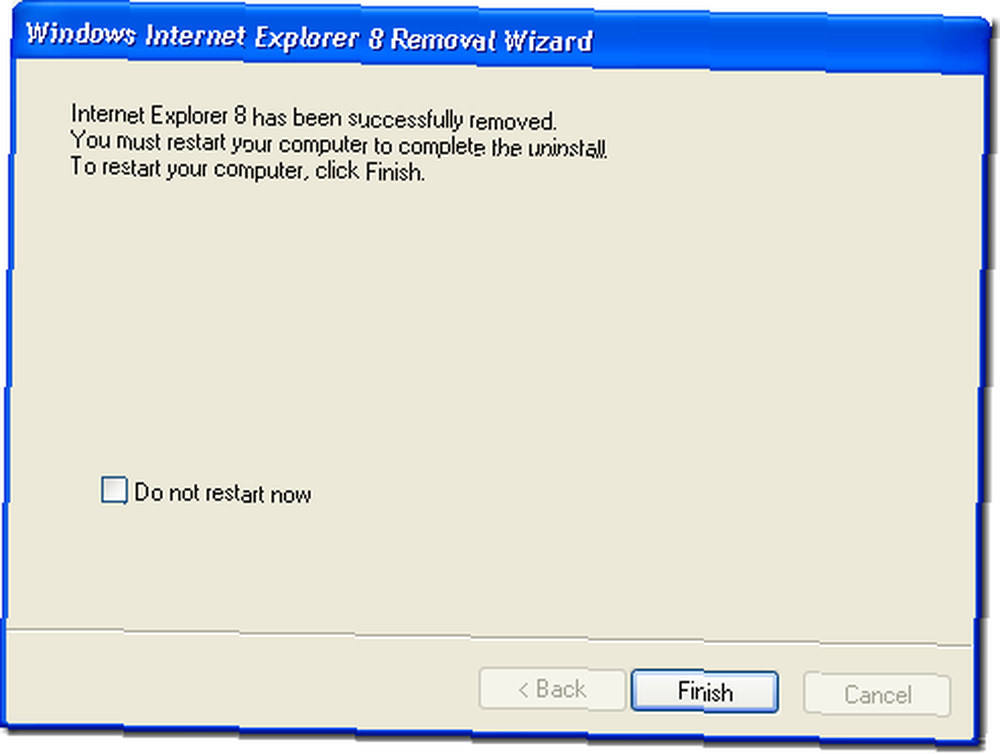
Po zrestartowaniu komputera będziesz mieć zainstalowaną poprzednią wersję IE. Możesz zweryfikować wersję, przechodząc do pomocy - około. Oto co widzę:
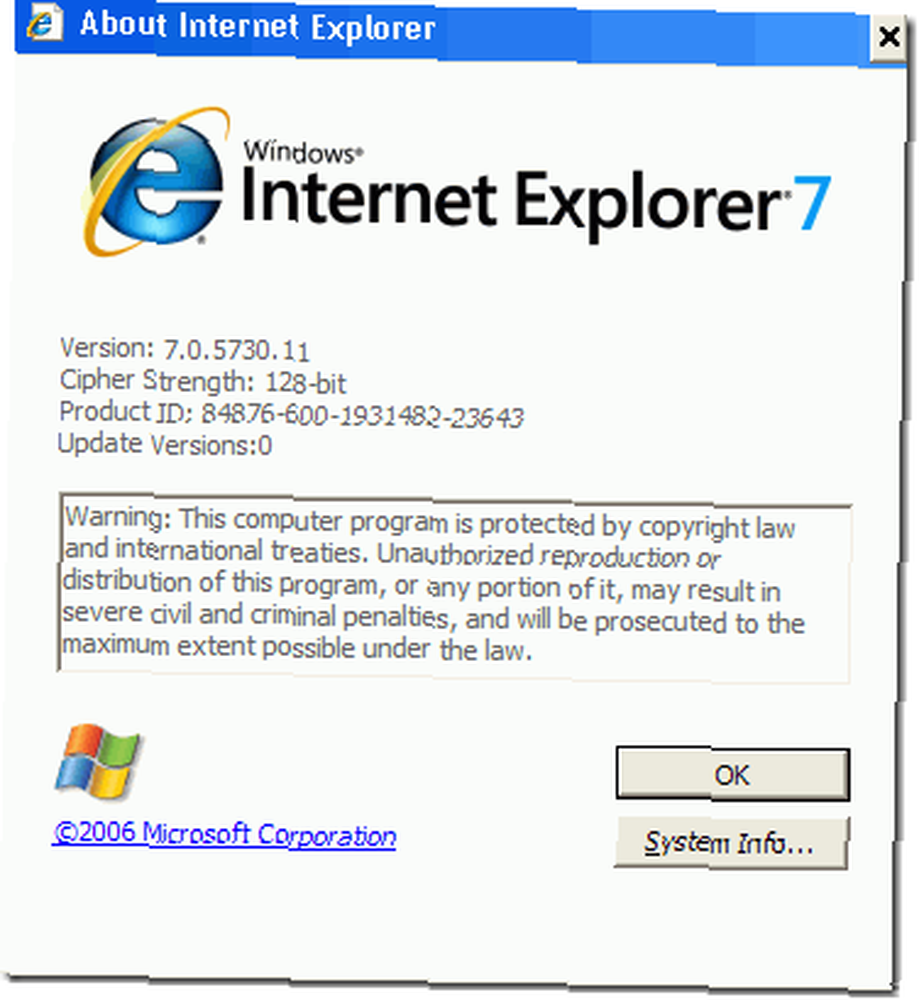
Teraz mogę przejść do tego linku, aby zaktualizować Internet Explorera z powrotem do 8. Znajdź przycisk „Pobierz teraz” w pomarańczowym polu, jak pokazano poniżej, i kliknij go.
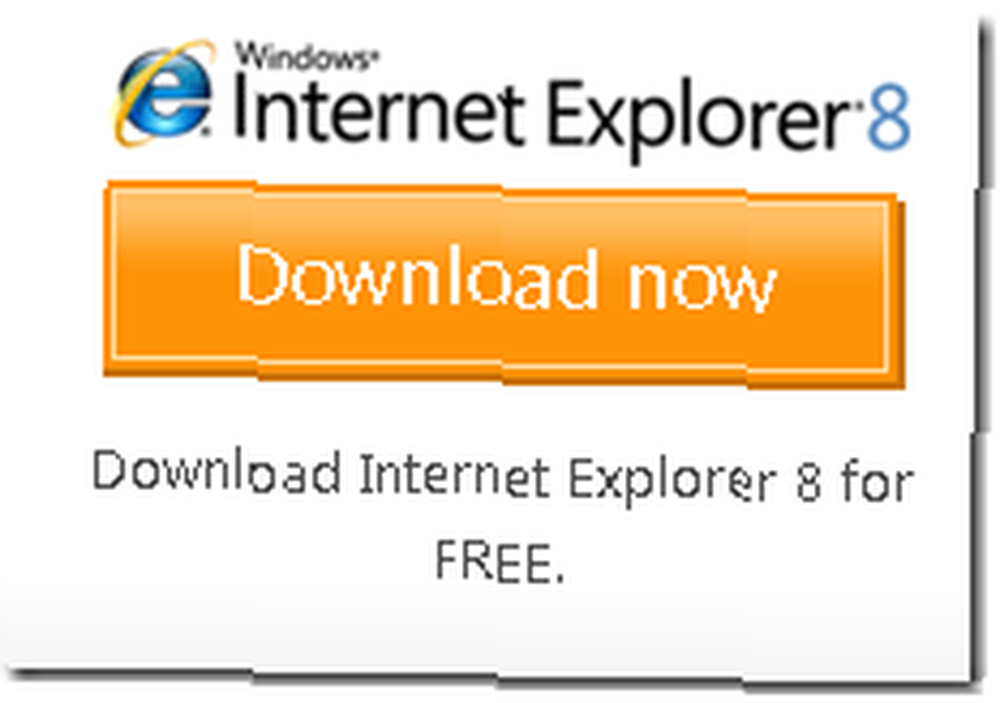
Kliknięcie tego przycisku rozpocznie pobieranie i instalację ładnej, czystej kopii IE8. Tym razem obserwuj, dokąd idziesz i zainstaluj jakąś ochronę przed tymi paskudnymi infekcjami. Możesz sprawdzić post przez naszego własnego Aibka na 15 darmowych aplikacjach, które musisz mieć na komputerze. Podsumowanie: 15 darmowych programów na komputer: 15 obowiązkowych programów na komputer. Aby uzyskać więcej aplikacji antywirusowych, sprawdź 10 najlepszych darmowych programów antywirusowych 10 najlepszych darmowych programów antywirusowych 10 najlepszych darmowych programów antywirusowych Niezależnie od używanego komputera potrzebujesz ochrony antywirusowej. Oto najlepsze bezpłatne narzędzia antywirusowe, których możesz użyć. .
Powodzenia!











